Użytkownicy przeglądarek często korzystają z okazji, aby dodać do zakładek przydatne strony i linki do interesujących zasobów. Oszczędza to czas, ponieważ nie trzeba pamiętać o nazwach stron i witryn, a także ręcznie wpisywać ich w pasku adresu przeglądarki. Z biegiem czasu zakładki tracą na znaczeniu, więc musisz je okresowo porządkować: usuwać niepotrzebne i niedziałające, a także te dodane przez pomyłkę. Dla tych, którzy chcą wiedzieć, jak usunąć i gdzie znajdują się zakładki w Google Chrome, możemy doradzić kilka różnych sposobów, które są odpowiednie zarówno dla doświadczonych użytkowników, jak i początkujących.
Co to są zakładki w Google Chrome i do czego służą?
Jak każda przeglądarka, Google Chrome jest przeznaczony do wyszukiwania i wyświetlania informacji w Internecie. Często zdarza się, że dana osoba musi okresowo powracać do wymaganej strony lub odkładać ją, aby uczyć się, gdy pojawi się czas. W takich przypadkach przeglądarki opracowały funkcjonalność zakładek. Jest to utworzona przez użytkownika lista witryn, do których można łatwo przejść jednym kliknięciem.
Główne zalety zakładek w Google Chrome:
- Elastyczna konfiguracja i łatwy dostęp do listy ulubionych. Użytkownik może samodzielnie skonfigurować, gdzie iw jakiej formie zakładki będą prezentowane;
- Synchronizuj zapisane łącza między urządzeniami. Wystarczy zalogować się na swoje konto z innego urządzenia, aby uzyskać dostęp do zakładek;
- Zrozumiałe nawet dla początkującego interfejsu użytkownika. Możesz dodawać i edytować linki intuicyjnie.
Możesz zarządzać listą zapisanych stron za pomocą menedżera zakładek: tworzyć foldery tematyczne, zmieniać nazwę i link.
Wszystko to pozwala nam nazwać Google Chrome jedną z najwygodniejszych i najprostszych przeglądarek dla użytkownika.
Usuwanie zakładek
Z biegiem czasu zakładki mogą się gromadzić, co powoduje zamieszanie. Niektóre linki dana osoba już nie potrzebuje, niektóre prowadzą do niedziałających witryn. Aby nie komplikować pracy i nie rozpraszać uwagi, musisz wyczyścić listę ulubionych stron. Istnieje kilka sposobów, aby to zrobić, które zostaną wymienione poniżej.
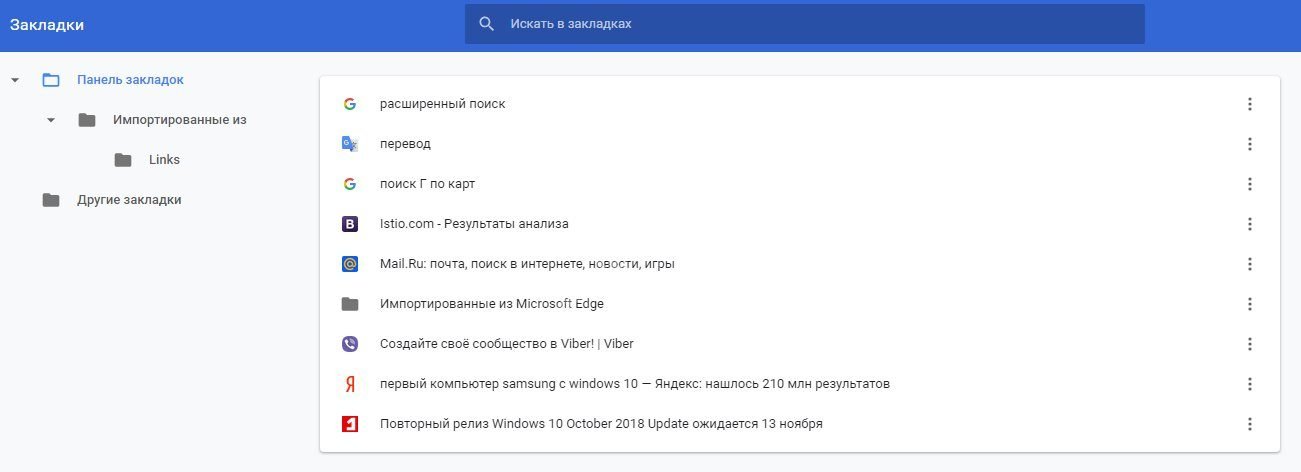
Z paska zakładek
Ta opcja jest odpowiednia dla tych, którzy chcą selektywnie usuwać niechciane zakładki. Jest to łatwe do zrobienia w zaledwie kilku krokach:
- Jeśli panel jest wyłączony, otwórz go za pomocą kombinacji przycisków Ctrl + Shift + B.
- Następnie kliknij prawym przyciskiem myszy żądany element, a następnie wybierz "Usuń".
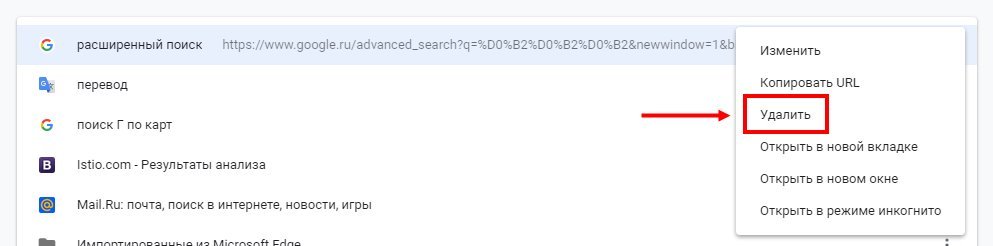
Główną zaletą tej opcji można uznać za maksymalną prostotę i zrozumiałość, ale należy zauważyć, że ma ona wady. Na przykład nie można edytować wielu linków jednocześnie. Ponadto w tym trybie nie wszystkie zakładki są wyświetlane.
Opisana powyżej metoda nie jest jedyną. Możesz także usunąć niechciane zakładki za pomocą menedżera:
- W tym samym czasie naciśnij Ctrl + Shift + O, co spowoduje otwarcie okna ze wszystkimi ulubionymi linkami.
- Wybierz żądany link i kliknij Delete lub prawym przyciskiem myszy "Usuń".
W takim przypadku cała lista jest przed twoimi oczami, podczas gdy możliwe jest skorzystanie z wyszukiwania, co przyspieszy pracę.
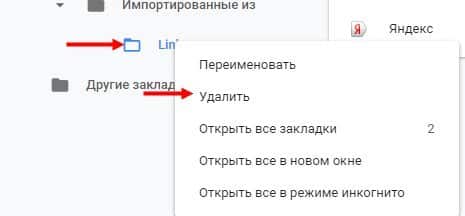
Ostatnią opcją usunięcia linku z listy jest przejście do samej witryny i kliknięcie gwiazdki obok paska adresu. Gdy zmieni kolor na biały, strona zostanie usunięta z zakładek. Jest to przydatne w przypadku, gdy trzeba ocenić zawartość witryny przed jej usunięciem.
Tak więc istnieje wiele sposobów selektywnego czyszczenia zakładek w przeglądarce. Każdy użytkownik niezależnie decyduje, która opcja jest dla niego wygodna, ponieważ wszystkie prowadzą do tego samego wyniku.
Całkowite usunięcie
Czasami na liście ulubionych znajduje się tak wiele linków, że łatwiej jest usunąć wszystkie zakładki naraz, niż wyczyścić je pojedynczo. Warto stosować tę metodę tylko wtedy, gdy istnieje pewność, że niezbędne informacje nie zostaną utracone. Aby całkowicie wyczyścić ulubioną przeglądarkę, istnieją dwie opcje.
Usuń zakładki przez Google Chrome:
- Otwórz okno przeglądarki i naciśnij Ctrl+Shift+O.
- Na liście, która zostanie otwarta, zaznacz górne łącze i przytrzymaj kombinację Ctrl+A.
- Naciśnij usuwania lub, klikając prawym przyciskiem myszy, wybierz opcję "Usuń".
Aby usunąć zakładki za pomocą Eksploratora plików:
- Otwórz Eksploratora Windows (Win + E);
- Skopiuj i wklej ten link tam: %LOCALAPPDATA%Google ChromeUser DataDefault.
- Znajdź plik o nazwie Zakładki i Zakładki.bak zaznacz je i usuń.
Obie te metody działają równie skutecznie i powinieneś wybrać tę, która jest bardziej zrozumiała. Początkującym użytkownikom łatwiej będzie wybrać pierwszą opcję, może być wygodniej dla bardziej doświadczonych użytkowników korzystanie z drugiej.
Czy możliwe jest przywrócenie zakładek po usunięciu
W niektórych przypadkach usunięcie następuje przypadkowo: jeśli dana osoba popełniła błąd i przegapiła żądany link. Nie jest to straszne, ponieważ przeglądarka Google Chrome zapewnia możliwość naprawienia tego błędu. To nie jest takie trudne:
- Musisz otworzyć Eksploratora plików i wkleić %LOCALAPPDATA%GoogleChromeUser DataDefault w pasku adresu.
- W wywołanym folderze musisz znaleźć plik Bookmarks, klikając go prawym przyciskiem myszy. Z menu rozwijanego wybierz "Przywróć poprzednią sesję".
- Następnie musisz wrócić do przeglądarki, gdzie losowo usunięta zakładka pojawi się w ulubionych.
Należy pamiętać, że ta metoda działa tylko w przypadku niedawnej dezinstalacji, dlatego ważne jest, aby wykonać tę sekwencję działań natychmiast, przed ponownym uruchomieniem komputera, w przeciwnym razie ważne informacje mogą zostać utracone.
Możesz także przywrócić zakładki z kopii zapasowej. Haczyk polega na tym, że musisz go wcześniej zapisać.
Oto jak to zrobić:
- Otwórz menedżera zakładek (Ctrl+Shift+O);
- Kliknij przycisk "Control" (trzy kropki na niebieskim tle);
- Wybierz opcję Eksportuj zakładki.
Zakładki zostaną zapisane w pliku HTML, a jeśli kiedykolwiek będziemy musieli je przywrócić, będziemy mogli łatwo "importować zakładki" z tego pliku.
W niektórych przypadkach zakładki mogą zniknąć z powodu awarii przeglądarki, a następnie przywrócenie zapisanych linków będzie możliwe tylko za pomocą specjalnych programów i zaangażowania specjalistów technicznych. Jeśli niezbędne zakładki nie były tak liczne lub zostały dodane niedawno, powinieneś przejść do historii przeglądarki i znaleźć tam niezbędne witryny. Główną wadą tej metody jest to, że odzyskanie utraconych informacji zajmuje dużo czasu.







